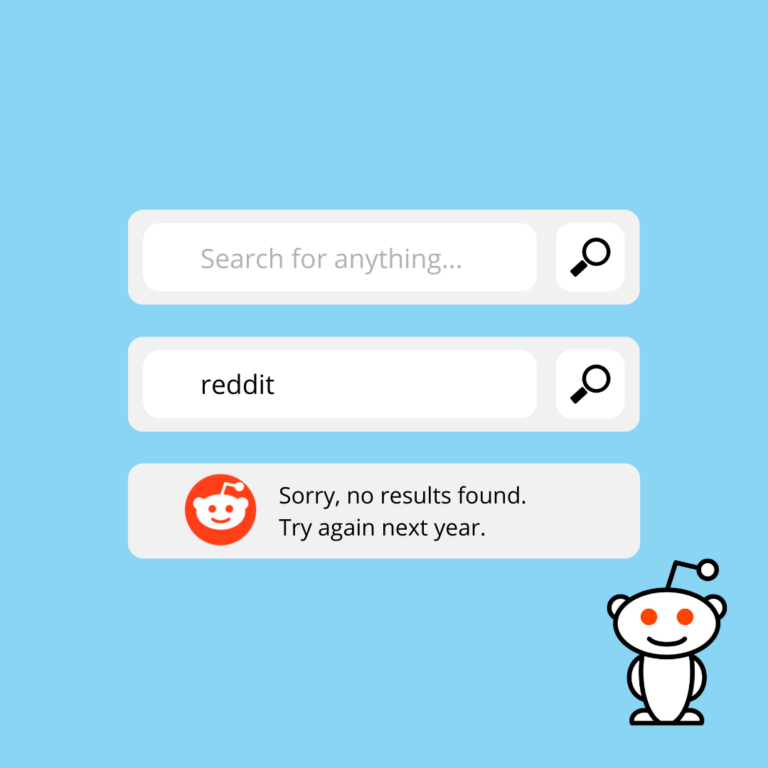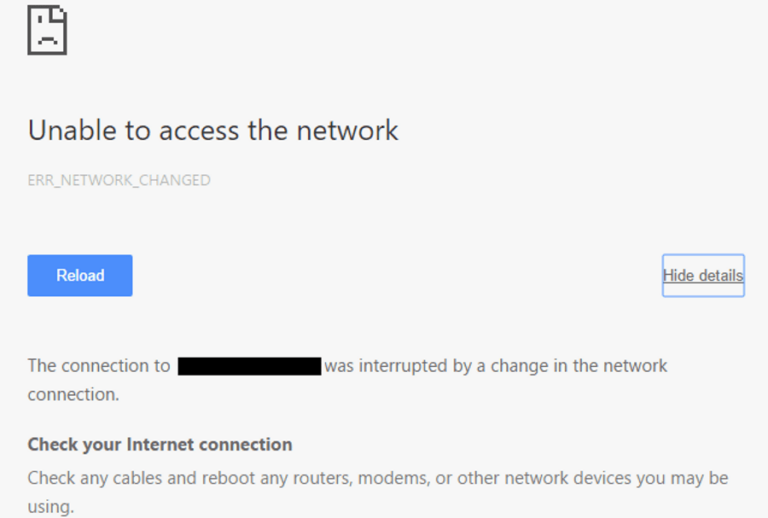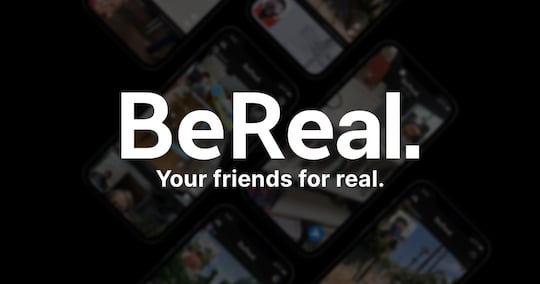Как да разберете дали някой друг използва вашия Snapchat акаунт
Snapchat има политика „едно устройство наведнъж“, което означава, че не можете да влезете в един акаунт на две устройства едновременно. Ако приложението често ви излиза и получавате много имейли от Snapchat, има вероятност акаунтът ви да е бил хакнат. Друг признак за натрапници е да видите съобщения, които не сте изпратили, или приятели, които не сте приели. И накрая, може да се наложи да нулирате паролата си, когато знаете, че използвате правилната. Ако случаят е такъв, ето какво да направите.

Как да видите последните активни употреби
Snapchat предлага на потребителите много информация за акаунта и активността въпреки доста спартанския основен екран. Освен това разполага със стабилни системи за сигурност и предупреждение.
Программы для Windows, мобильные приложения, игры - ВСЁ БЕСПЛАТНО, в нашем закрытом телеграмм канале - Подписывайтесь:)
За съжаление не можете да получите достъп до голяма част от данните, включително хронологията на влизанията ви, чрез приложението, инсталирано на вашия телефон. Секцията „Настройки“ предлага стандартна тарифа, включително секции „Настройки на акаунта“, „Допълнителни услуги“, „Поверителност“, „Поддръжка“, „Отзиви“, „Повече информация“ и „Действия по акаунта“. Той обаче няма нищо свързано с вашата дейност.
Следователно, единственият начин да видите последния си активен статус и друга информация за влизане е да поискате данните за акаунта си чрез секцията Акаунти на официалния уебсайт на приложението. За щастие можете да получите достъп до него от всяко устройство с браузър и активна интернет връзка.
Ще намерите информацията си за вход в секцията „История на влизане и информация за акаунта“. Този раздел също така съдържа часа и датата на създаване на акаунта, информация за вашето устройство(а) и хронология на устройството (всички устройства, през които сте осъществили достъп до приложението). Приетите условия и основната информация за акаунта също са в този раздел.
Сега нека видим как да получите отчета от Snapchat. Важно е да се отбележи, че стъпките са еднакви, независимо от платформата. Обхванати са потребители на Android, iOS, Windows, Linux и macOS.
Как да получите вашата история на влизане в Snapchat и списък с устройства
- Отворете браузър на вашето устройство и се насочете към accounts.snapchat.com и влезте.

- При влизане Snapchat ви моли да попълните Captcha. Това е за допълнителна безопасност и за потвърждение, че не сте робот.
- Ако влизането е неуспешно и знаете, че сте въвели правилната парола, някой може да е хакнал акаунта ви. Щракнете или докоснете върху “Забравена парола” връзка и следвайте инструкциите за нулиране на паролата.
- Трябва да стигнете до страницата accounts.snapchat.com/accounts/welcome. Щракнете или докоснете върху „Моите данни“ бутон.

- След това ще бъдете насочени към страницата Моите данни, където можете да видите какво е включено в ZIP файла. Тук не можете да избирате.

- След като прегледате списъка, превъртете до долната част на екрана и щракнете или докоснете жълтото “Изпрати заявка” бутон.

- След това Snapchat ви информира, че е получил заявката и че обработва вашите данни. Ще получите имейл, когато изтеглянето е готово.

- Съставянето на отчета не трябва да отнеме много време, освен ако нямате огромна история на информация. Отворете имейла, след като го получите. Обърнете внимание, че получаването на имейла може да отнеме до 24 часа.

- Щракнете или докоснете върху “Натисни тук” връзка, която ще ви отведе до страницата accounts.snapchat.com/accounts/downloadmydata.

- Щракнете или докоснете връзката към ZIP файла.

- Snapchat трябва незабавно да започне изтеглянето. Можете да проследите напредъка в лентата за изтегляне в долната част на вашия браузър.

- След като изтеглянето приключи, отидете в папката за изтегляне по подразбиране. Ако сте на компютър, трябва да е вътре „Изтегляния“.

- По избор: За да защитите вашите изтеглени данни от Snapchat от поддръжка на Windows или приложения за почистване на файлове, създайте и преместете файла в друга папка, като напр. „D:\Snapchat\“ или „C:\Резервни копия\Snapchat Bkup\.“ Отделен дял е най-добрият в случай на срив. След това все още можете да получите достъп до архивния файл, ако дялът на вашата операционна система не успее.
- Най-накрая е време да разопаковате вашия ZIP файл. Ще получите HTML и JSON папки, както и файла index.html. Когато е некомпресиран, ZIP файлът трябва да изглежда така.

- След като разопаковате ZIP файла „mydata“, трябва да щракнете двукратно или да натиснете върху „HTML“ папка. В папката ще видите списък с HTML документи, които съдържат цялата информация.

- Можете да щракнете двукратно върху всеки от файловете и той ще се отвори в браузъра ви по подразбиране. Няма значение кой файл отваряте. Разделът „История на влизане и информация за акаунта“ остава най-горният запис от лявата страна на прозореца на браузъра.

- Накрая щракнете или докоснете върху „История на влизане и информация за акаунта“ раздел, за да видите всичките си влизания. Списъкът е хронологичен и всеки запис включва IP на устройството, код на държава, час/дата на влизане и статус на влизане.
- Ако сте забелязали някои странни IP адреси или устройства, които не притежавате в списъка, вземете мерки веднага. Едно от първите неща, които трябва да направите, е да излезете от всички други устройства.
Как да излезете от всички други устройства с iOS и Android
Излизането от други устройства ще изисква използването на вашето телефонно приложение.
Отново, не можете да използвате приложението на две устройства едновременно.
- Влезте през предпочитаното от вас устройство и Snapchat автоматично ще излезе от другите устройства.
- За да сте сигурни, че неизвестните устройства не могат да влязат в акаунта ви, отидете на „Настройки“, след което изберете „Забравяне на устройства“.
Важно е да отбележите, че ще ви е необходимо настроено двуфакторно удостоверяване, за да работят горните стъпки. Ако не сте го активирали, настройте го от секцията Two Factor Authentication в менюто Settings.
Основното предимство на тази допълнителна функция за безопасност е, че ще трябва да предоставите кода за потвърждение, когато влизате от ново устройство. Това значително ще затрудни проникването в акаунта ви.
Как да използвате двуфакторно удостоверяване в Snapchat
Първо, трябва
- Стартирайте „Snapchat“ приложение на вашия телефон.
- След като кацнете на екрана на камерата, докоснете своя „икона на профил“ в горния ляв ъгъл.
- Ще попаднете на страницата на вашия профил. Докоснете „Зъбчатка за настройки“ в горния десен ъгъл на екрана.
- Това ще ви отведе до “Настройки” страница.

- Превъртете надолу и изберете „Двуфакторно удостоверяване“. Може да се наложи да превъртите малко надолу. Докоснете го за достъп до страницата за настройка.

- На страницата „Настройка“ изберете предпочитания метод за удостоверяване. Приложението Text and Authentication ще бъде на ваше разположение. За този урок ще използваме опцията за проверка на текст, тъй като е по-проста.
- Докоснете „Потвърждение на текст“ опция.
- След това Snapchat ще ви изпрати текстово съобщение с шестцифрен код.
- Отидете до вашия „съобщения“ и отворете този с кода.
- Копирайте кода в клипборда и отворете „Приложение Snapchat“ още веднъж.
- Върнете се към „Двуфакторна автентификация“ страница и въведете кода.
- След като предоставите кода, ще видите две допълнителни опции в менюто Двуфакторно удостоверяване—„Код за възстановяване“ и „Забравете устройствата.“ Последното ще ни е необходимо за втората част на урока.
- Сега нека забравим устройствата, които не ви принадлежат. В този раздел ще ви трябва мобилният ви телефон и приложението Snapchat. Отвори „Snapchat“.
- На екрана на камерата изберете своя „икона на профил“ в горния ляв ъгъл.
- След като приложението ви пренасочи към страницата на вашия профил, докоснете „Зъбчатка за настройки“ в горния десен ъгъл на екрана.
- След това намерете и докоснете „Двуфакторна автентификация“ влизане.
- След това докоснете „Забравете устройства“ опция. Трябва да е долната.
- След това Snapchat ще ви покаже списък с всички устройства, използвани за влизане в акаунта ви.

- Докоснете “Х” бутон до устройство, което искате да премахнете от списъка. След това Snapchat ще ви попита дали сте сигурни, че искате да забравите това устройство. Кликнете “Да.”

- Повторете процеса за всяко устройство, което искате да премахнете.
Мерки за сигурност
Ако искате да направите акаунта си брониран в бъдеще, можете да предприемете още няколко стъпки. Първо, трябва да смените паролата.
Как да промените паролата си за Snapchat
Има два начина за промяна на паролата за Snapchat – чрез имейл и SMS. Важно е да се отбележи, че стъпките са подобни за мобилни платформи и платформи за настолни компютри/лаптопи.
- Излезте от Snapchat.
- Стартирайте избрания браузър на телефона си и отидете на страницата за вход на официалния сайт.
- На екрана за вход докоснете или щракнете върху “Забравена парола” бутон.
- Изберете как искате да нулирате паролата си, като изберете “телефонен номер” или “имейл адрес.”

- Щракнете или докоснете “Изпращане” бутон.
- Въведете кода в полето и щракнете или докоснете “Продължи.”
- Сега въведете новата си парола и я потвърдете, след което щракнете върху „Запазване“.

Стартирайте антивирусно сканиране, ако в Snapchat са открити подозрителни IP адреси
За допълнителна безопасност можете да стартирате сканиране за вируси, ако откриете подозрителни IP адреси, влезли в акаунта си. Някой може да е хакнал вашия компютър или телефон и да е получил информацията ви за Snapchat.
Освен това препоръчваме да поддържате антивирусна програма активна във фонов режим на всички устройства.
В заключение, мерките, описани в този урок, трябва да са достатъчни, за да ви предпазят от хакери и виртуални шегаджии. Вече знаете как да получите вашите данни за вход, да настроите двуфакторно удостоверяване, да премахнете нежелани устройства и да нулирате паролата си.
ЧЗВ за хакнат Snapchat
Някой хакна акаунта ми и сега не мога да вляза. Какво мога да направя?
За съжаление, някои натрапници искат повече от това да ровят в акаунта ви. Те могат да превземат акаунта ви. Ще разберете, че това се е случило, защото вашето влизане вече не работи, вашият имейл е променен и сте сигурни, че използвате правилната парола.
За щастие можете да възстановите акаунта си в Snapchat.
Программы для Windows, мобильные приложения, игры - ВСЁ БЕСПЛАТНО, в нашем закрытом телеграмм канале - Подписывайтесь:)